dotyczy wersji 2019.1.x.x; autor: Magdalena Furman
Wstęp
Wraz z wersją WEBCON BPS 2019 udostępniony został WEBCON BPS Portal – nowy interface graficzny dla użytkowników systemu.
Jest to jednolita, spójna platforma, która organizuje procesy w aplikacje oraz ułatwia nawigację pomiędzy nimi. Pozwala również tworzyć dedykowane raporty i dashboardy prezentujące dane oraz ułatwiające pracę w aplikacjach.
WEBCON BPS Portal ma stałą strukturę. Składa się z:
- Strony głównej Portalu
- Witryn aplikacji udostępnionych na Portalu.
Niniejszy artykuł skupia się na pierwszym z tych elementów i opisuje podstawowe obszary dostępne dla użytkownika na stronie głównej Portalu.
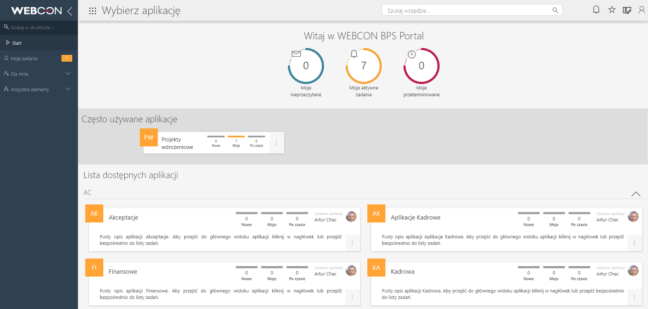 Rys. 1 Strona główna WEBCON BPS Portal
Rys. 1 Strona główna WEBCON BPS Portal
Podstawowe elementy dostępne na stronie główniej WEBCON BPS Portal
Licznik zadań
Licznik zadań informuje użytkownika o całkowitej ilości zadań przydzielonych we wszystkich aplikacjach skonfigurowanych w ramach Portalu.
Rys. 2 Licznik zadań
Liczniki są podzielone na trzy kategorie:
- Moje nieprzeczytane – prezentuje liczbę wszystkich nowych zadań do wykonania, dla których użytkownik nie wyświetlił formularza elementu związanego z zadaniem. Po wyświetleniu formularza licznik zostanie zmniejszony niezależnie od tego czy użytkownik podjął jakieś czynności.
- Moje aktywne zadania – prezentuje liczbę wszystkich zadań przydzielonych dla użytkownika. Licznik zostanie zmniejszony po wykonaniu zadania.
- Moje przeterminowane zadania – prezentuje liczbę wszystkich przydzielonych dla użytkownika zadań, dla których czas na wykonanie zadania przekroczył skonfigurowany limit. Licznik zostanie zmniejszony po wykonaniu zadania.
Dodatkowo na pasku narzędzi widoczna jest ikonę z informacją o liczbie nieprzeczytanych zadań w systemie. Licznik ten dostępny niezależnie od wybranej aplikacji na bieżąco informuje zalogowanego użytkownika o ilości nowych zadań.
Lista aplikacji
W tej sekcji użytkownik znajdzie wszystkie aplikacje, do których ma dostęp.
Sekcja jest podzielona na dwie części:
- Często używane aplikacje – zawiera wszystkie aplikacje, z których użytkownik najczęściej korzysta pracując w systemie. Dzięki temu ma on szybką możliwość przejścia do tych aplikacji.
- Lista dostępnych aplikacji – zawiera wszystkie aplikacje, do których użytkownik ma dostęp. Aplikacje są zorganizowane w grupy wyświetlone w kolejności alfabetycznej. Grupy są odzwierciedleniem grup skonfigurowanych w WEBCON BPS Designer Studio.
Rys. 3 Widok dostępnych aplikacji
Aplikacja prezentowana w tym widoku zawiera, oprócz nazwy aplikacji, również jej opis, licznik zadań w kontekście danej aplikacji oraz informację o opiekunie aplikacji.
Rys. 4 Kafelek aplikacji widoczny na stronie głównej Portalu
Dodatkowo dostępne jest menu kontekstowe, które pozwala wystartować nowy element w aplikacji bez konieczności otwierania witryny aplikacji, oraz wyświetlić informacje o procesach skonfigurowanych w ramach aplikacji.
Rys. 5 Dodatkowy opis aplikacji
Wyszukiwanie
– Wyszukiwarka elementów
WEBCON BPS Portal wprowadza zupełnie nowy sposób wyszukiwania elementów w bazie danych. Wyszukiwanie oparte zostało na silniku SOLR. Rozwiązanie pozwala wyszukiwać treści w czasie krótszym niż kilkadziesiąt milisekund nawet w przypadku bardzo dużych zbiorów danych.
Wyszukiwarka dostępna jest w górnym panelu portalu i jest dostępna z poziomu każdego elementu w portalu.
Rys. 6 Wpisywanie szukanej frazy w wyszukiwarkę
– Wyszukiwarka aplikacji
Jeśli użytkownik korzysta z wielu aplikacji, to pomocna będzie dla niego również wyszukiwarka aplikacji, która po wpisaniu fragmentu nazwy wyświetli dopasowane do frazy aplikacje.
Rys. 7 Wyszukiwarka aplikacji – wpisywanie frazy
– Wyszukiwanie w strukturze
Wyszukiwanie dostępne jest również z poziomu panelu nawigacji, gdzie w dedykowanej kontrolce użytkownik może wprowadzić całość lub część frazy. Wyniki prezentowane są już w trakcie wprowadzania teksu i automatycznie zawężają się wraz z precyzowaniem frazy. Użytkownik klikając na element w liście wyników, może natychmiast przejść do szukanego raportu czy wystartować nowy element obiegu.
Rys. 8 Wyszukiwarka nawigacji – wpisywanie frazy
Widok Moje zadania
W menu po lewej stronie ekranu znajduje się skrzynka odbiorcza użytkownika. Widok Moje zadania zawiera listę wszystkich zadań przypisanych do użytkownika z możliwością szybkiego podglądu formularza zadania. Formularz wyświetlany jest z pełną możliwością edycji, zmiany wartości pól, załączenia pliku czy też przejścia ścieżką.
Rys. 9 Moje zadania
Możliwe jest zawężanie listy zadań w zależności od rodzaju zadania (np.: nowe zadania lub tylko oflagowane zadania) oraz w zależności od aplikacji, z której pochodzą zadania.
Kafelek reprezentujący zadanie zawiera podstawowe informacje o elemencie, którego dotyczy. Istnieje możliwość dostosowania zakresu wyświetlanych danych poprzez zmianę konfiguracji w WEBCON BPS Designer Studio.
Bezpośrednio przy kafelku dostępne jest również menu kontekstowe umożliwiające oflagowanie zadania oraz wykonanie przejścia ścieżką, jeśli na kroku, w którym znajduje się elementy skonfigurowane zostały szybkie ścieżki.
Rys. 10 Kafelek zadania i menu kontekstowe
Ulubione
Każdy użytkownik korzystający z Portalu ma potencjalnie dostęp do wielu raportów, dashboardów, aplikacji oraz konkretnych formularzy, do których chciałby mieć szybki dostęp.
Możliwość zapisania linku to takich elementów daje funkcjonalność Ulubione.
Użytkownik, znajdując się na elemencie, do którego chce mieć szybki dostęp, może kliknąć z ikonę gwiazdki dostępną zawsze w prawym górnym rogu i dodać element do ulubionych. Przy dodawaniu, użytkownik ma możliwość personalizacji nazwy tworzonego linku. Istnieje również możliwość usunięcia linku z ulubionych za pomocą ikony x widocznej po prawej stronie linku.
Dzięki jest funkcjonalności użytkownik ma możliwość stworzenia menu, dostępnego z każdego miejsca Portalu i dostosowanego do indywidulanych potrzeb.
Rys. 11 Dodawanie do ulubionych
Wszystkie elementy
Widok Wszystkie elementy jest dostępny domyślnie w Portalu. Prezentuje on wszystkie elementy, do których aktualnie zalogowany użytkownik ma uprawnienia do odczytu. Elementy prezentowane są w formie raportu pogrupowanego po dostępnych aplikacjach. Nawigacja odbywa się przez wchodzenie na coraz niższe poziomy grupowania elementów według aplikacji, procesów, obiegów, typów formularz oraz kroków. Pozwala użytkownikowi odnaleźć elementy w systemie nawet wówczas, gdy nie został wcześniej przygotowany przez administratora konkretny raport prezentujący te elementy.
Rys. 12 Wszystkie elementy
Wielojęzyczność
WEBCON BPS Portal daje możliwość prezentacji jego zawartości w jednym z dostępnych języków. Wybranie przez użytkownika języka spowoduje dostosowanie treści interfejsu WEBCON BPS Portal oraz tłumaczalnych części formularza do tych ustawień.
Zmiana języka możliwa jest z poziomu menu dostępnego przy ikonie aktualnie zalogowanego użytkownika w prawym górnym rogu ekranu.
Rys. 13 Menu zmiany języka
Podsumowanie
WEBCON BPS Portal to nowoczesny interfejs, który rewolucjonizuje pracę użytkownika biznesowego w aplikacjach tworzonych w WEBCON BPS. Standaryzacja wyglądu i struktury portalu zapewnia spójne cyfrowe środowisko pracy, z łatwym dostępem do zadań i informacji.
Artykuł opisuje jedynie część nowych funkcjonalności.
Informacje na temat witryny aplikacji oraz tworzenia raportów i dashboardów będzie można znaleźć w kolejnych artykułach.
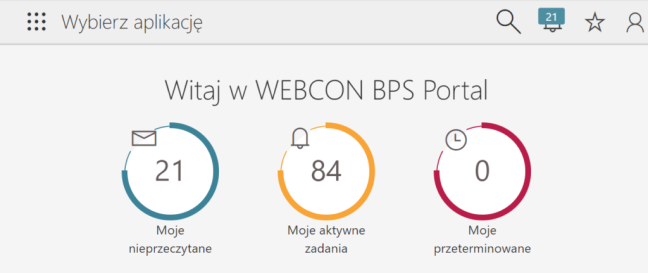
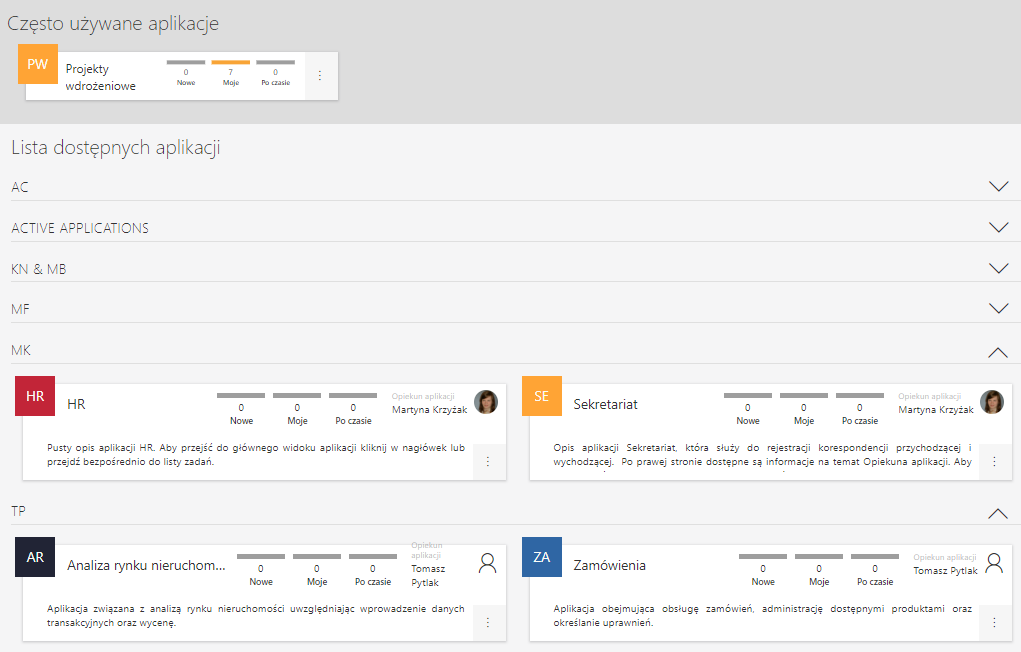
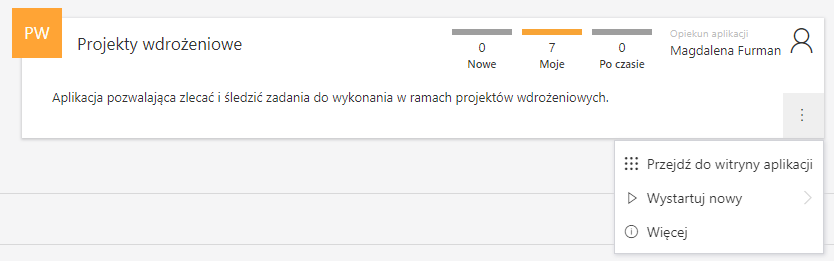
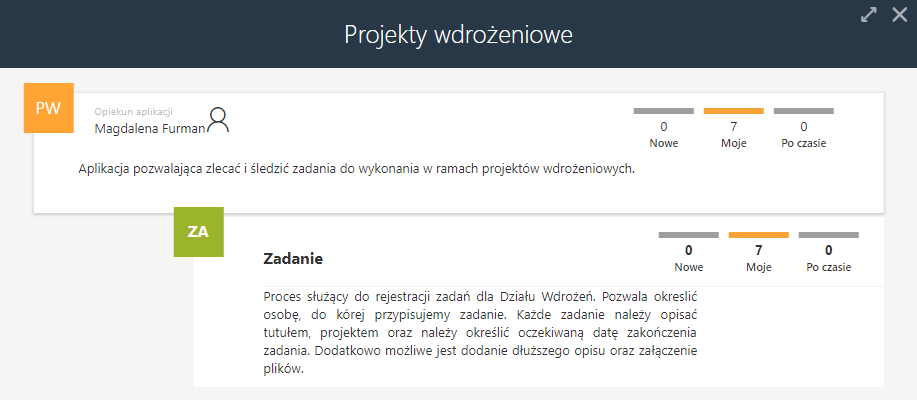

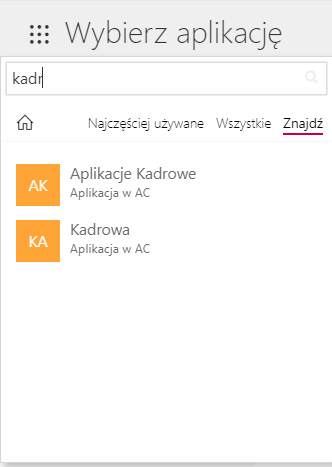
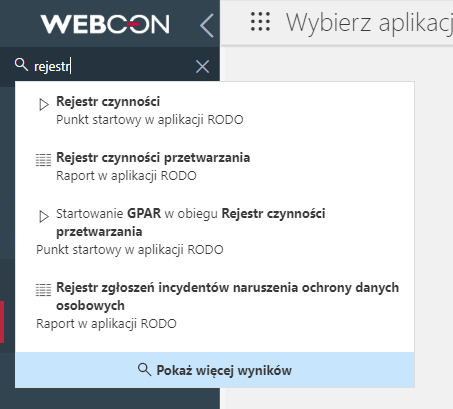
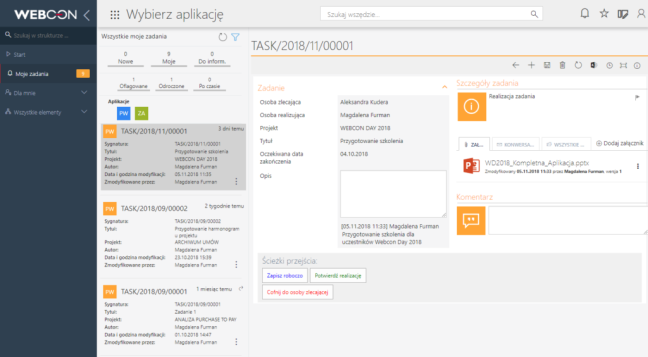
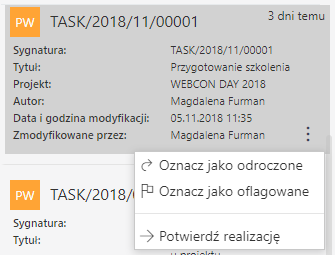
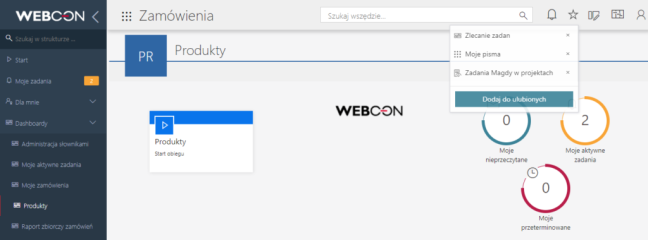
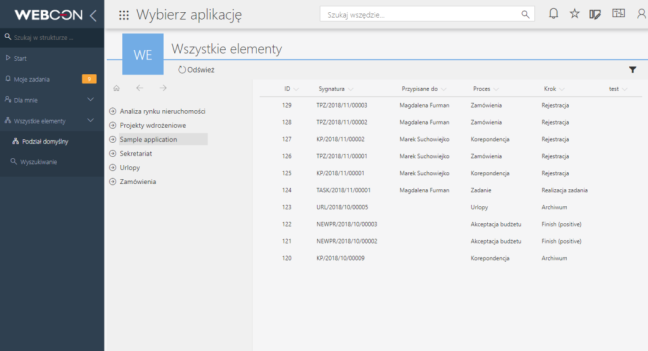
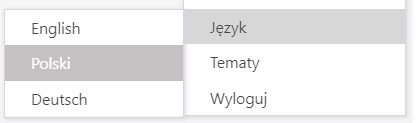
Jak wygląda kompatybilność nowego portalu z przeglądarkami? Które przeglądarki i od jakich wersji są oficjalnie wspierane?
Zakładamy kompatybilność z najnowszymie na dzień publikacji BPS 2019 wersji przeglądarek: IE, Edge, Chrome, Firefox.
IE musi być w wersji 11.
Założenia te dotyczą interface WEBCON BPS Portal. W przypadku korzystania z witryn Sharepoint i klasycznego formularza obowiązują reguły kompatybilności dla platformy Sharepoint.